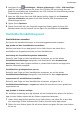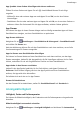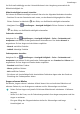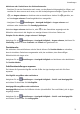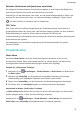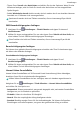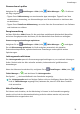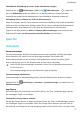MatePad Pro User Guide-(MRX-AL09&W09&W29,EMUI10.1_02,DE)
Table Of Contents
- Inhaltsverzeichnis
- Wesentliches
- Systemnavigation
- Phone Clone
- Bildschirm sperren und entsperren
- Startbildschirm kennenlernen
- Benachrichtigungs- und Statussymbole
- Verknüpfungstasten
- Startbildschirm-Widgets
- Hintergrund festlegen
- Screenshots&Bildschirmaufnahme
- Benachrichtigungen anzeigen und löschen
- Toneinstellungen anpassen
- Toneinstellungen anpassen
- Lautstärke durch Drücken einer Lautstärketasten regeln
- Gerät beim Klingeln durch Drücken der Ein-/Aus-Taste stummschalten
- Zum Stummschalten kippen oder anheben, um die Klingellautstärke zu reduzieren
- Standardlautstärke festlegen
- Zwischen Ton-, Vibrations- oder Lautlos-Modus mit einer Verknüpfung wechseln
- Toneinstellungen anpassen
- Text eingeben
- Geteilter Bildschirmmodus und Floating-Fenster
- Multi-Window
- Geteilten Bildschirmmodus im Multi-Window-Dock aktivieren
- Anzeigen des Floating-Fensters vom Multi-Window-Dock aus
- Zwischen geteiltem Bildschirm und Floating-Fenster umschalten
- Mit Multi-Window zwischen Apps ziehen und ablegen
- App in das/aus dem Multi-Window-Dock hinzufügen, verschieben oder entfernen
- Multi-Window deaktivieren
- In-App-Bildschirmteilung
- Multi-Window
- Aufladen
- Intelligente Funktionen
- Kamera und Galerie
- Kamera starten
- Fotos aufnehmen
- AI-Kamera
- Zoomen, um Fotos aufzunehmen
- Panoramafotos aufnehmen
- Lichtmalerei
- HDR-Fotos aufnehmen
- Momente
- Sticker zu Fotos hinzufügen
- Dokumente-Modus
- 4K HD-Videos
- Zeitlupenaufnahme
- Filter
- Kameraeinstellungen anpassen
- Galerie verwalten
- Huawei Vlog-Herausgeber
- Huawei Vlogs
- Highlights
- Apps
- Apps
- Kontakte
- Telefon
- Nachrichten
- Kalender
- Uhr
- Memo
- Rekorder
- Rechner
- Taschenlampe
- Kompass
- App-Twin
- Schnell auf häufig verwendete App-Funktionen zugreifen
- Tabletmanager
- Phone Clone
- Tipps
- Einstellungen
- WLAN
- Bluetooth
- Mobile Daten
- Weitere Verbindungen
- Startbildschirm&Hintergrund
- Anzeige&Helligkeit
- Töne&Vibration
- Benachrichtigungen
- Biometrie&Passwort
- Apps
- Akku
- Speicher
- Sicherheit
- Privatsphäre
- Bedienungshilfen
- Benutzer&Konten
- System&Aktualisierungen
- Über das Tablet
Stromverbrauch prüfen
Navigieren Sie zu Einstellungen > Akku (oder Tablet-Manager > ). Sie können
wie folgt vorgehen:
• Tippen Sie auf Akkunutzung, um stromintensive Apps anzuzeigen. Tippen Sie auf eine
stromintensive Anwendung, um Warnmeldungen zum Stromverbrauch zu aktivieren oder
zu deaktivieren.
• Tippen Sie auf Details zur Akkunutzung, um mehr über den Stromverbrauch von Software
und Hardware zu erfahren.
Energieverwaltung
Auf dem Bildschirm Akku können Sie die geschätzte verbleibende Akkulaufzeit überprüfen
und einen Energiesparmodus aktivieren, um die Akkulaufzeit Ihres Geräts zu verlängern.
Stromversorgungseinstellungen optimieren
Navigieren Sie zu Einstellungen > Akku (oder Tablet-Manager > ) und tippen
Sie auf Akkunutzung optimieren. Ihr Gerät analysiert automatisch die aktuellen
Stromverbrauchsprobleme, optimiert bestimmte Einstellungen und empehlt andere
Optimierungen.
Leistungsmodus aktivieren
Der Leistungsmodus passt die Stromversorgungseinstellungen an, um maximale Leistung zu
liefern. Dadurch wird der Akku schneller entladen, insbesondere bei grakintensiven
Anwendungen.
Wenn der Akkustand ausreichend ist, navigieren Sie zu
Einstellungen > Akku (oder
Tablet-Manager > ) und aktivieren Sie Leistungsmodus.
Das Symbol wird anschließend in der Statusleiste angezeigt.
Der Leistungsmodus steht auf einigen Geräten nicht zur Verfügung. Wenn diese Option
nicht in Tablet-Manager angezeigt wird, bedeutet dies, dass Ihr Gerät diese Funktion
nicht unterstützt.
Akku-Einstellungen
Sie können auch einstellen, ob die Akkuladung in Prozent in der Statusleiste angezeigt
werden soll und ob eine Netzwerkverbindung aufrecht erhalten werden soll, wenn der
Gerätebildschirm ausgeschaltet wird.
Einstellungen
76